在移动应用开发中,视觉效果对于吸引用户有着至关重要的作用。Flutter,作为一款流行的跨平台UI框架,提供了丰富的小部件来帮助开发者创造出美观且功能强大的应用。今天,我们要探讨的是ColorFiltered小部件,一个可以对其子部件应用颜色滤镜的强大工具。
效果
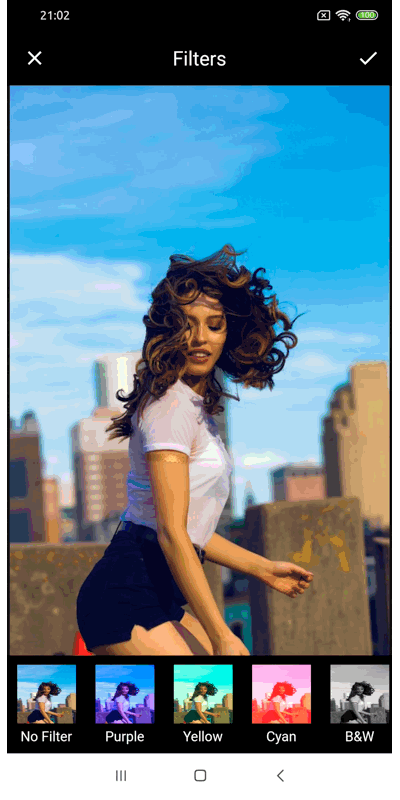
ColorFiltered简介
ColorFiltered小部件允许开发者在其子部件上应用颜色矩阵变换,以此来创建各种视觉效果。无论是想要调整图片的色相、饱和度,还是想要应用复古风格的滤镜,ColorFiltered都能帮你轻松实现。
如何使用
要使用ColorFiltered小部件,你首先需要导入Flutter包:
import 'package:flutter/material.dart';
然后,在你的widget树中使用ColorFiltered小部件包裹任何你想要应用颜色滤镜的部件:
ColorFiltered(
colorFilter: ColorFilter.mode(
Colors.red,
BlendMode.modulate,
),
child: Image.network('https://example.com/your-image.jpg'),
)
在上述示例中,我们通过ColorFilter.mode创建了一个颜色滤镜,它会将图片的每个像素与指定的颜色(在这个例子中是红色)混合。BlendMode.modulate模式意味着图片中的颜色会与滤镜颜色相乘,从而实现一种特殊的视觉效果。
实际应用
ColorFiltered的使用远不止于此。通过调整颜色滤镜,你可以实现如灰度化、色调分离、暖色调或冷色调过滤等效果。这些效果不仅可以用于静态图片,也可以用于视频、动画或任何UI组件,为你的应用增添独特的视觉特色。
例如,要创建一个灰度图像,你可以使用如下代码:
ColorFiltered(
colorFilter: ColorFilter.matrix([
0.2126, 0.7152, 0.0722, 0, 0,
0.2126, 0.7152, 0.0722, 0, 0,
0.2126, 0.7152, 0.0722, 0, 0,
0, 0, 0, 1, 0,
]),
child: Image.network('https://example.com/your-image.jpg'),
)
这段代码使用了颜色矩阵来转换图片的颜色,使其变为灰度。这种技术可以让你在不修改图片本身的情况下,通过代码动态调整其视觉效果。
案例分析:动态滤镜切换应用
在下面的案例中,我将实现了一个滤镜选择器,允许用户从一系列预定义的滤镜中选择一个,然后将所选滤镜应用到一个图片上。这是一个非常实用的功能,特别是在图片编辑和社交媒体应用中。接下来,我将详细解释如何创建和使用这样的滤镜选择器。
步骤1:准备滤镜数据
首先,你需要定义一个Filter类和一个Filters类(或类似的机制),来存储和管理可用的滤镜。每个Filter实例应该包含一个滤镜名称(filterName)和一个颜色矩阵(matrix),用于定义如何修改图片的颜色。
class Filter {
final String filterName;
final List<double> matrix;
Filter(this.filterName, this.matrix);
}
class Filters {
List<Filter> list() {
// 在这里定义你的滤镜
return [
Filter("None", [
1, 0, 0, 0, 0,
0, 1, 0, 0, 0,
0, 0, 1, 0, 0,
0, 0, 0, 1, 0,
]),
// 添加更多滤镜...
];
}
}
步骤2:初始化滤镜选择器
在FilterScreen的initState方法中,你初始化了可用的滤镜列表和当前选中的滤镜,并通过Provider获取了图片提供者AppImageProvider的实例。这允许你在不同的组件中共享和管理图片数据。(根据你的图片读取情况进行修改,例如从assets中读取)
void initState() {
filters = Filters().list().cast<Filter>();
currentFilter = filters[0];
imageProvider = Provider.of<AppImageProvider>(context, listen: false);
super.initState();
}
步骤3:展示图片和应用选中的滤镜
在FilterScreen的build方法中,使用Consumer<AppImageProvider>来监听图片数据的变化。如果有可用的图片数据(value.currentImage),则显示图片并应用当前选中的滤镜。如果图片数据尚未加载,显示一个加载指示器。
Consumer<AppImageProvider>(
builder: (BuildContext context, value, Widget? child) {
if (value.currentImage != null) {
return ColorFiltered(
colorFilter: ColorFilter.matrix(currentFilter.matrix),
child: Image.memory(value.currentImage!)
);
}
return const Center(
child: CircularProgressIndicator(),
);
},
)
步骤4:实现滤镜选择功能
在底部导航栏中,使用ListView.builder来展示所有可用的滤镜。每个滤镜都是一个可以点击的小图片,当用户点击某个滤镜时,通过setState更新currentFilter为用户选择的滤镜,并重新绘制界面以应用新的滤镜。
ListView.builder(
scrollDirection: Axis.horizontal,
itemCount: filters.length,
itemBuilder: (BuildContext context, int index){
Filter filter = filters[index];
return Padding(
padding: const EdgeInsets.symmetric(horizontal: 10),
child: Column(
mainAxisAlignment: MainAxisAlignment.center,
children: [
SizedBox(
width: 60,
height: 60,
child: FittedBox(
fit: BoxFit.fill,
child: InkWell(
onTap: (){
setState(() {
currentFilter = filter;
});
},
child: ColorFiltered(
colorFilter: ColorFilter.matrix(filter.matrix),
child: Image.memory(value.currentImage!),
),
),
),
),
const SizedBox(height: 5),
Text(filter.filterName,
style: const TextStyle(color: Colors.white),
)
],
),
);
},
)
总结
通过上述步骤,你可以创建一个功能丰富的滤镜选择器,让用户能够实时预览和应用不同的
滤镜效果。这个功能不仅增加了应用的互动性,也提升了用户体验。记得在实际开发中根据自己的需求调整和优化代码结构和UI设计。希望这个教程对你有帮助!如果有任何问题,或者需要进一步的指导,请随时问我。
下一篇文章我将分享更多定义滤镜,和具体的滤镜。























 2600
2600











 被折叠的 条评论
为什么被折叠?
被折叠的 条评论
为什么被折叠?










